Outlook: 会議の招待に新しい時間を提案して返信する
一部の会議招待では、現在の会議時間が参加者の勤務時間と重なっている場合やその他の理由で、参加者が新しい会議時間を提案できることがあります。この記事では、Microsoft Outlookで新しい時間を提案して会議招待に返信する方法について説明します。
新しい会議時間を提案できる会議招待を受け取った場合、次の手順で返信できます:
ステップ1: 会議招待をクリックして、リーディングペインでプレビューします。
ステップ2: リーディングペインの上部にある「新しい時間の提案」>「仮予定で新しい時間の提案」または「辞退して新しい時間の提案」をクリックしてください。
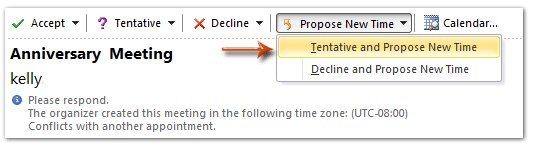
ノート:
(1) Outlook 2007を使用している場合、リーディングペインの上部にある「新しい時間の提案」をクリックします。
(2) 会議招待を会議ウィンドウで開いた場合、「会議」タブの「返信」グループで「新しい時間の提案」オプションを見つけることができます。
ステップ3: 「新しい時間の提案」ダイアログボックスで
- まず、会議招待の新しい時間を「会議開始時間」と「会議終了時間」のボックスで日付と時間を選択して提案します。
- 次に、下部にある「時間の提案」ボタンをクリックします。
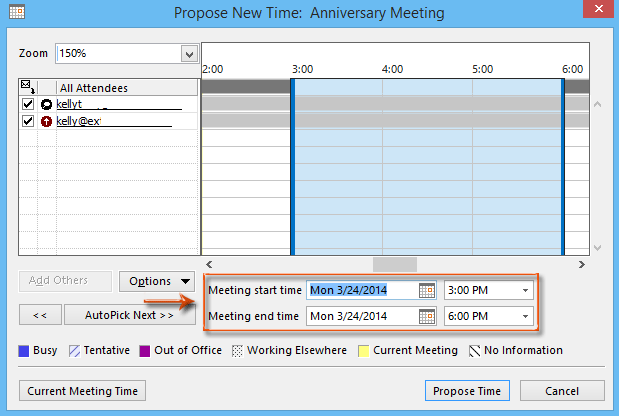
ステップ4: その後、「新しい時間提案: 会議」ウィンドウに入り、提案された時間と現在の時間を確認できます。会議招待を作成し、「送信」ボタンをクリックします。
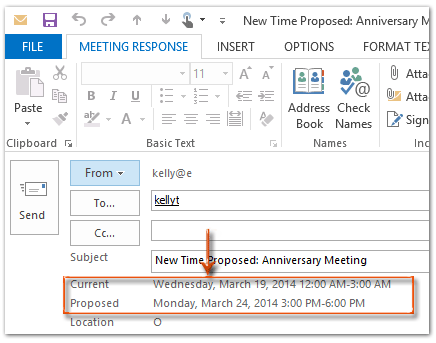
これで、会議の招待に返信し、新しい会議時間を提案して、会議の主催者に送信しました。
最高のオフィス生産性ツール
最新情報: Kutools for Outlook 無料版リリース!
新しくなった Kutools for Outlook を100以上の素晴らしい機能とともに体験してください!今すぐダウンロードしてみましょう!
🤖 Kutools AI : 高度なAI技術を活用し、メールの返信、要約、最適化、拡張、翻訳、作成までを簡単に処理します。
📧 メール自動化: 自動返信(POPとIMAPに対応) / スケジュール電子メールを送信 /送信時にルールで自動 CC/BCC / 高度なルールによる自動転送 / 挨拶を自動追加 / 複数宛先メールを自動的に一通ずつ分割...
📨 メール管理: メールの取り消し / 件名などで詐欺メールをブロックする / 重複メールを削除 / 高度な検索 / フォルダーを整理...
📁 添付ファイルプロ: 一括保存 / 一括切り離し / 一括圧縮 / 自動保存 / 自動的に切り離す / 自動圧縮...
🌟 インターフェイスマジック: 😊さらに美しくてクールな絵文字 /重要なメール到着時に通知 / Outlookを閉じるのではなくグループを最小化...
👍 ワンクリック便利機能: 全員に【Attachment】付きで返信 / フィッシング対策メール / 🕘送信者のタイムゾーン表示...
👩🏼🤝👩🏻 連絡先&カレンダー: 選択したメールから一括で連絡先を追加 /連絡先グループを個別グループに分割 / 誕生日のリマインダーを削除...
お好みの言語で Kutools を利用可能 ― 英語、スペイン語、ドイツ語、フランス語、中国語など40以上の言語に対応!
Kutools for Outlookをワンクリックですぐに利用開始。待たずに今すぐダウンロードして効率を高めましょう!


🚀 ワンクリックダウンロード — Office用アドインをすべて入手
強くおすすめ: Kutools for Office(5-in-1)
ワンクリックで五つのインストーラーを同時ダウンロード ― Kutools for Excel、Outlook、Word、PowerPoint、Office Tab Pro。 今すぐダウンロード!
- ✅ ワンクリックの便利さ: 五つのセットアップパッケージを一度にダウンロードできます。
- 🚀 あらゆるOffice作業に準備完了: 必要なアドインをいつでもインストール可能です。
- 🧰 含まれるもの: Kutools for Excel / Kutools for Outlook / Kutools for Word / Office Tab Pro / Kutools for PowerPoint